Поводом для написания данной статьи стал медленный СТАРТ операционной системы Windows 7 после установки видеодрайвера от компании AMD. В интернете мало информации на этот счет, поэтому в этой статье будет краткое описание и простое решение данной проблемы, а именно: долгой загрузки Windows после установки драйверов видеокарты AMD Radeon.
Итак, являетесь вы продвинутым пользователем или мастером по настройке компьютеров, не важно. При установке Windows на ноутбуках или ПК с видеокартой AMD вы 100% должны были встретиться с этим неприятным моментом, когда, казалось бы, всё готово, но плановая перезагрузка намекает об ином.
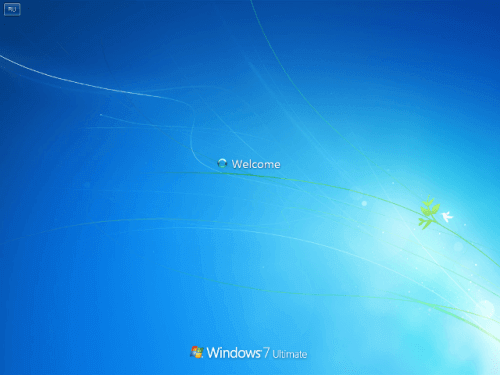
WINDOWS ДОЛГО ГРУЗИТСЯ НА “ДОБРО ПОЖАЛОВАТЬ”
Вы установили Windows и интегрировали драйвера с официального сайта производителя ноутбука (PC), но после перезагрузки система оказалась уж слишком приветливой. И долго… очень долго радует нас сообщением “Добро пожаловать”. Мы, люди хоть и вежливые, но такие “прелюдия” перед началом работы порадуют мало кого. Почему происходит так? Всем же понятно, что такого быть не должно, но всё делалось “по чертежу”, и где “собака зарыта”? А все просто.
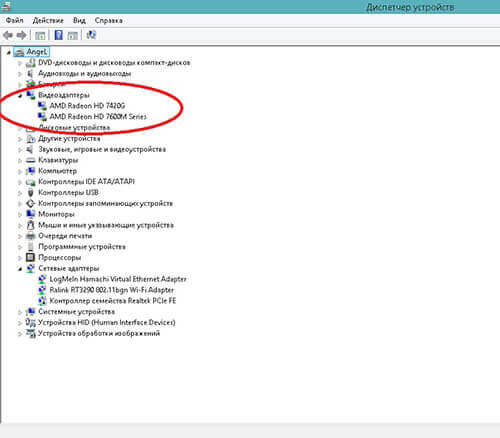
ВИДЕОДРАЙВЕР AMD RADEON ТОРМОЗИТ ЗАГРУЗКУ СИСТЕМЫ
С некоторых пор AMD внедрили в свои драйвера функцию энергосбережения. С одной стороны это позволяет до 70% уменьшить энергозатраты, а с другой – видеодрайвер AMD Radeon тормозит загрузку системы Windows 7. Косяк с долгой грузкой на “Добро пожаловать” лечится, так называемым, «костылем». Эх, куда же без него и ему подобных…
ЧТО ДЕЛАТЬ, ЕСЛИ ПОСЛЕ УСТАНОВКИ ДРАЙВЕРА НА ВИДЕОКАРТУ AMD НОУТБУК СТАЛ МЕДЛЕННО ЗАГРУЖАТЬСЯ?
Решение данной проблемы заключается в правке реестра. А именно – принудительном отключении EnableUlps в regedit.
ВАЖНО ЗНАТЬ!
Обновление видеодрайвера опять вернет всё на свои места. Загрузка перестанет быть быстрой. Соответственно, описанную ниже процедуру нужно будет повторить.
РЕШЕНИЕ ПРОБЛЕМЫ С ДОЛГОЙ ЗАГРУЗКОЙ ДРАЙВЕРА AMD
1 Прямой наводкой отправляемся в реестр, для этого нажимаем win+R и в появившемся окне пишем regedit, нажимаем Enter.
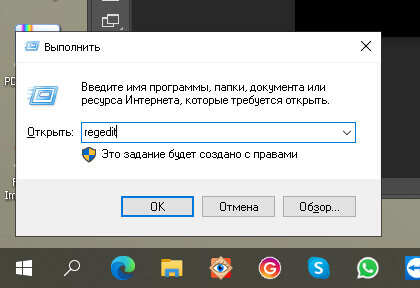
2 Затем нужно проследовать по следующему пути:
\HKEY_LOCAL_MACHINE\SYSTEM\ControlSet001\Control\Class\{4d36e968-e325-11ce-bfc1-08002be10318}\0000
И изменить значение в EnableUlps с 1 на 0
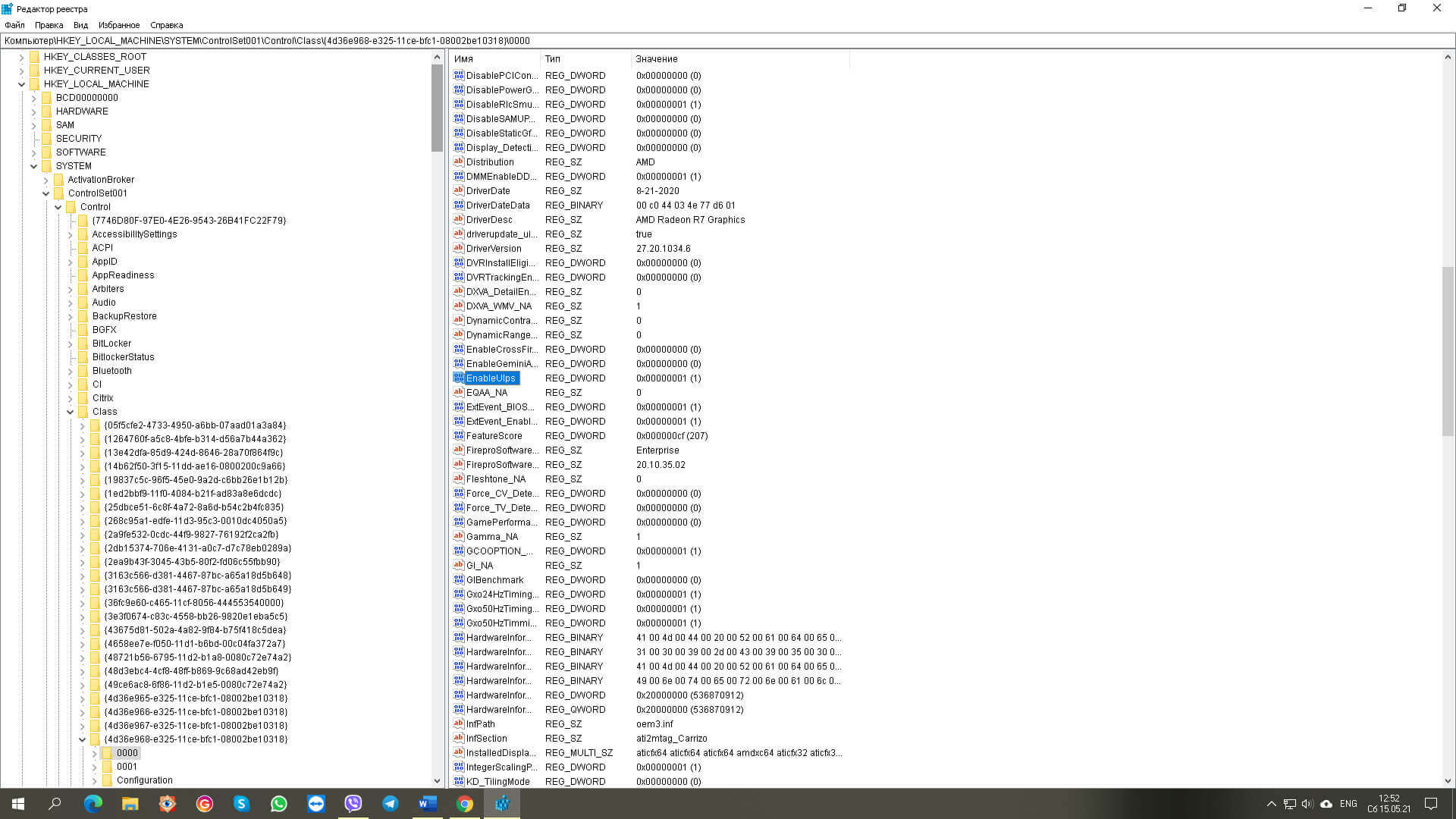
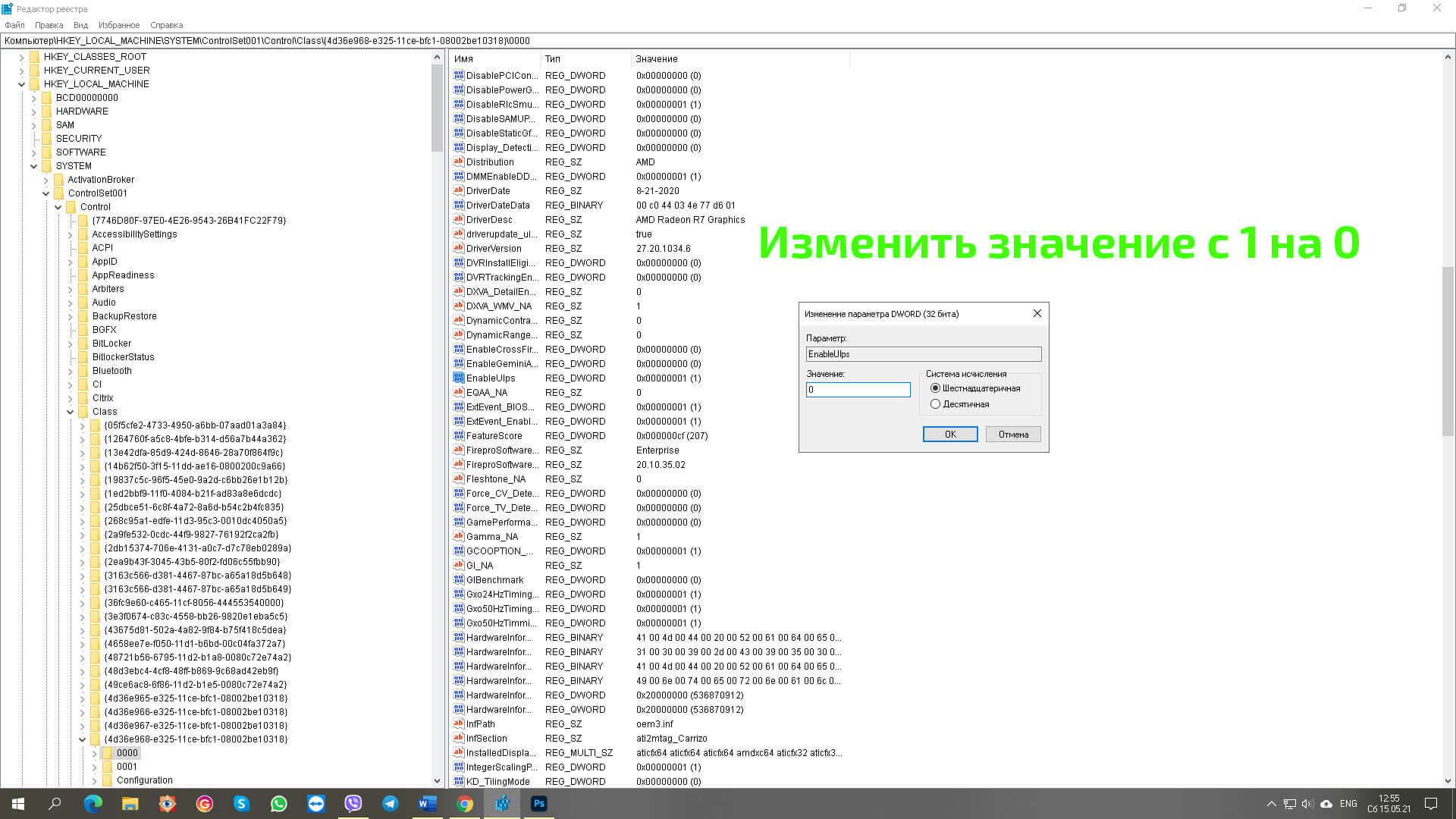
3 Перезагружаемся — Радуемся — Делимся в соц. сетях.
Надеюсь, данная статья помогла Вам сэкономить время, деньги, нервы. Студия Ремонта «top-IT» Могилёв — Мы работаем для ВАС
02.12.2023, 16:07. Показов 1734. Ответов 5
Приветствую, столкнулся с проблемой после переустановки Windows 10.
Суть проблемы в том, что на ноутбуке Lenovo Ideapad 3 устанавливаются драйвера AMD автоматически, но для лучшего взаимодействия с драйверами устанавливается AMD Adrenalin утилита и после её установки ноутбук запускается вместо пары секунд целых 2-3 минуты.
Пробовал откатывать драйвера — не помогает.
Пробовал менять значение EnableULPS в реестре на 0 — не помогает.
Менял режим на максимальную производительность — не помогает.
Единственное что помогает, так это удаление AMD Adrenalin, но без него я не смогу обновление драйверов получать.
Это очень странная проблема, но как я понял, она вызвана тем, что имеется конфликт между драйверами видеоадаптера или же проблемы с энергосберегающим режимом (что на вряд ли, так как после выключения режима ничего не меняется).
Помогите, пожалуйста, с решением этой проблемы, так как встретил её недавно, до переустановки Windows такого не было.
So this was the original comment —
«
Just an update : thanks to u/josywong’s comment I found the actual and only cause of slow boot was the automatic downgrade of AMD Audio CoProcesssor from 2.89.0.62 to 2.89.0.61 performed by all the releases of AMD Adrenaline to this date.
If you install Adrenaline then update the audio coprocessor driver by device manager («Update driver» > «Search automatically for driver») the boot is totally smooth, tested with Adrenaline 20.9.1(the latest stable) and 20.10.1(the latest optional).
Don’t worry if you read of an «AMD — System» update in Windows Update cause it’s the «AMD Audio CoProcessor» , idk why such a weird alias(?).
If Windows Update happens to download and list the old GPU driver as an update just follow this guide https://www.windowscentral.com/how-prevent-windows-driver-update to unlist it so that it won’t be installed even if you un-pause updates.»
you can also refer to my post that i linked in my own comment. It has been working as intended since i implemented the fix
bear in mind, these are driver version from 2 years ago, so the best thing to follow is to just update to the latest driver and then manually update the AMD audio coprocessor, this way it is always gonna yield you your normal bootime of 30 seconds ^^
Долго загружается Windows 10
Во многих случаях, в том числе при обновлении со старой версии Windows 7 или 8 до Windows 10, у пользователей происходит увеличение времени загрузки операционной системы.
Симптомы ошибки обычно включают черный экран после просмотра загрузочной анимации Windows с возможностью перемещать курсор на экране, и невозможностью делать в это время что-либо еще. В некоторых случаях эта ситуация может длиться более минуты.

Долго загружается Windows 10
В проведенном тестировании были использованы два ноутбука с указанной проблемой: Dell Inspiron 17 2013 г., и Acer Aspire V5, 2013 г. У Acer после установке Windows 10 добавилось более минуты на время первоначальной загрузки, а у Dell 25 секунд.
Отключение быстрого запуска Windows 10
Исправить скорость загрузки Acer Aspire V5 получилось, отключив быстрый запуск системы.
- Для этого необходимо нажать мышью кнопку «Пуск» (слева внизу экрана) и щелкнуть значок «Параметры» (в виде шестеренки).
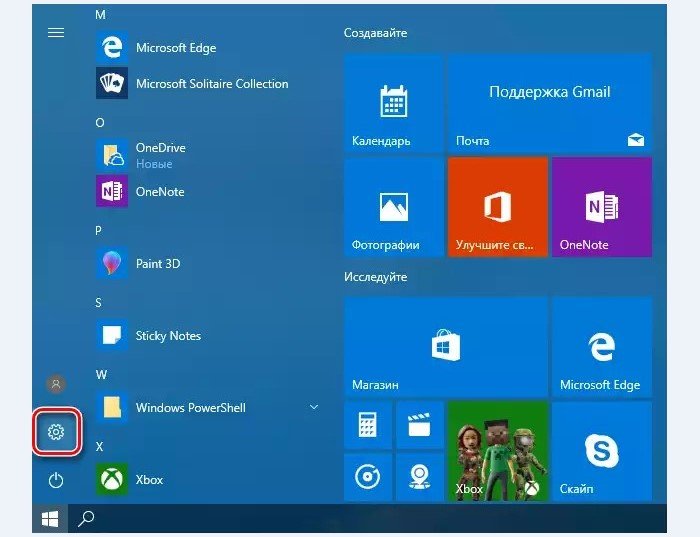
Нажимаем «Пуск» и выбираем «Параметры»
В появившемся окне выбрать «Система».
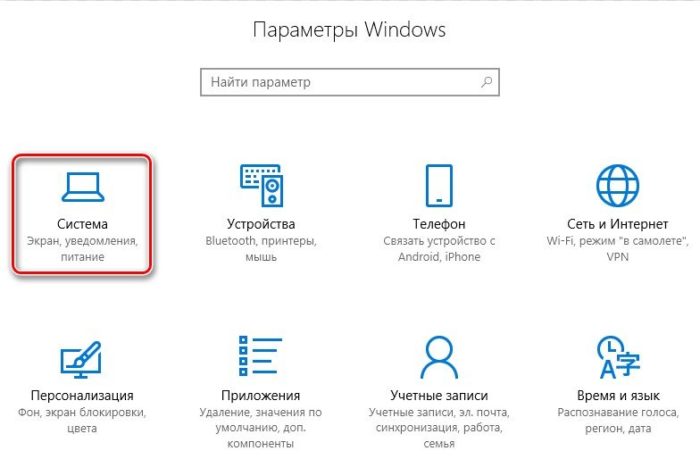
Нажать «Дополнительные параметры питания».
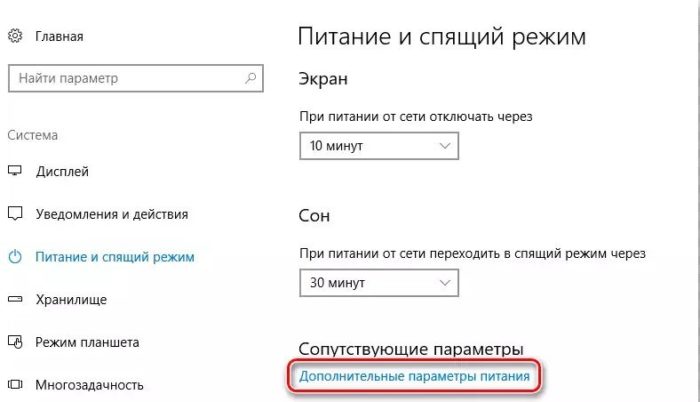
Нажимаем «Дополнительные параметры питания»
Выбрать «Действия кнопок питания».
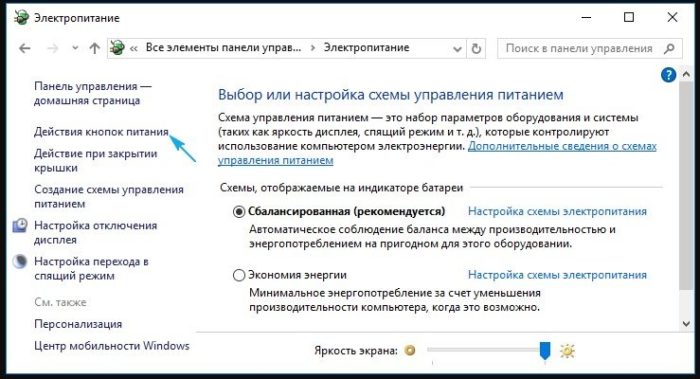
Выбираем «Действия кнопок питания»
Выбрать изменения недоступных сейчас параметров (для этого может потребоваться ввести пароль администратора).
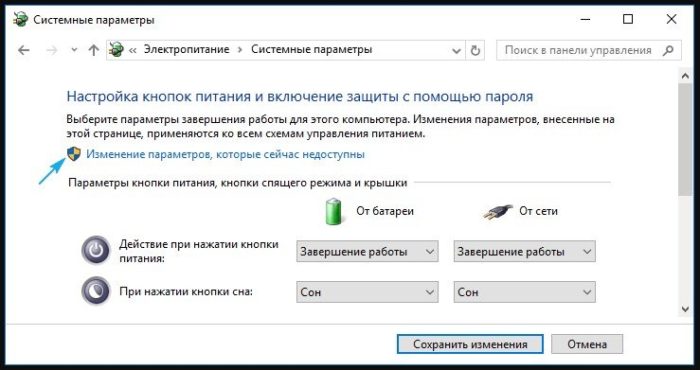
Выбираем изменения недоступных сейчас параметров
Отключить (снять галочку) с включения быстрого запуска и нажать внизу окна «Сохранить изменения».
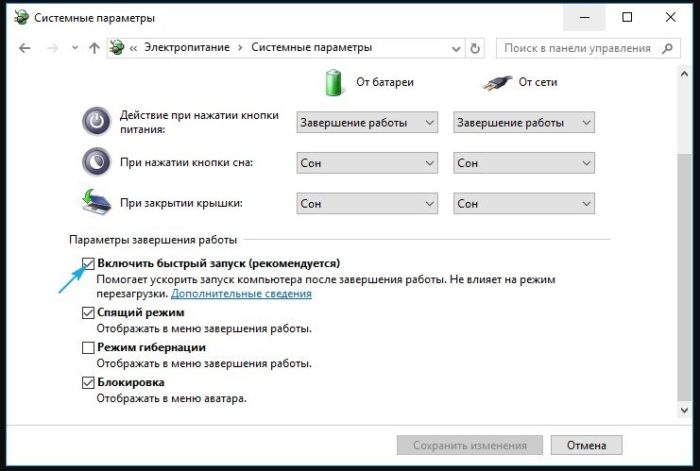
Отключаем (снять галочку) с включения быстрого запуска и нажимаем «Сохранить изменения»
Справка! Быстрый запуск – это функция, включенная по умолчанию в Windows 10, которая должна сокращать время запуска системы (ОС) при ее старте не с жесткого диска (HDD), а из файла hiberfile.sys. Однако, по сообщениям многих пользователей, эта функция вызывает проблемы с загрузкой ОС.
Указанные действия в случае ноутбука Acer Aspire V5 сократили время загрузки ОС на этом этапе на 80 секунд.
Отключение процессов с высоким влиянием на запуск ОС
Некоторые процессы, имеющие высокое влияние на запуск ОС, могут быть отключены (за исключением программного обеспечения безопасности), чтобы не мешать загрузке Windows 10.
Шаг 1. На клавиатуре одновременно нажать Atl+Ctrl+Del. Появится функциональное меню, где мышкой необходимо выбрать «Диспетчер задач».
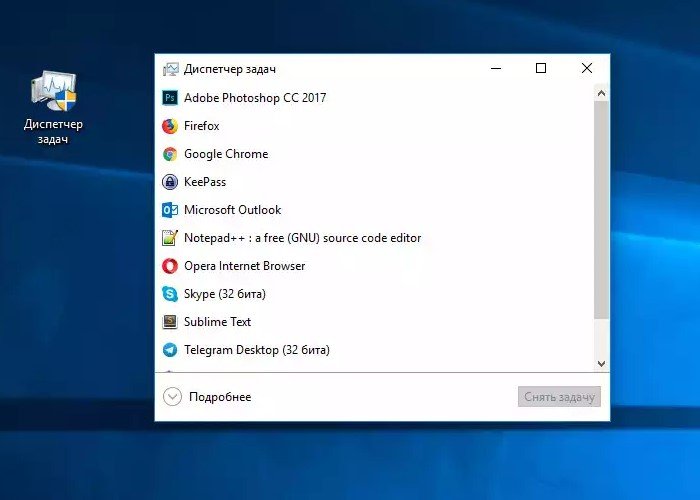
На клавиатуре одновременно нажимаем Atl+Ctrl+Del и выбираем «Диспетчер задач»
Шаг 2. Появится диалоговое окно диспетчера задач. Нажать на вкладке «Автозагрузка» (Startup) и выяснить, имеются ли ненужные процессы с высоким «влиянием на запуск» (High) в операционной системе.
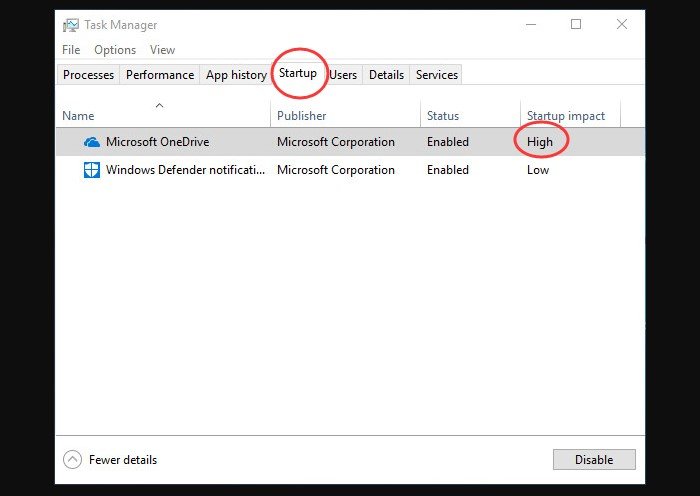
Нажимаем на вкладку «Автозагрузка»
Шаг 3. Щелкнуть правой мышью необходимый к отключению процесс, и нажать «Отключить». Провести эту процедуру со всеми влияющими на запуск системы процессами. После закрыть (крестиком вверху) окно.
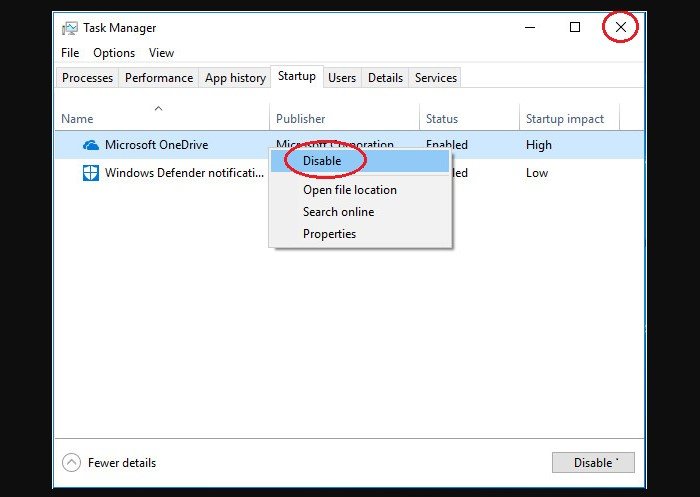
Отключаем необходимые процессы
Отключение указанных процессов должно также сократить время загрузки ОС.
Читайте, также полезную информацию с практическими советами, в нашей новой статье — «Как ускорить работу компьютера».
Драйверы видеокарты
На ноутбуке Dell Inspiron 17 оказалось невозможным ускорить запуск Windows 10 перечисленными выше способами. Несмотря на то, что описанные ниже методы сработали, это все же не устранило проблему с ноутбуком полностью.
Предположительно, черный экран, возникающий на этапе загрузки Windows 10 является проблемой графического драйвера, которая особенно серьезна у ноутбуков, переключающихся между интегрированным (встроенным) графическим процессором Intel HD и выделенной картой от Nvidia или AMD.
Простой способ проверить это – отключить графический драйвер AMD или Nvidia и перезагрузить компьютер.
Шаг 1. Щелкнуть кнопкой мыши на значок лупы справа от кнопки «Пуск». Вписать в появившуюся строку: «Диспетчер устройств» и нажать мышью на появившийся вверху значок с надписью «Диспетчер устройств».
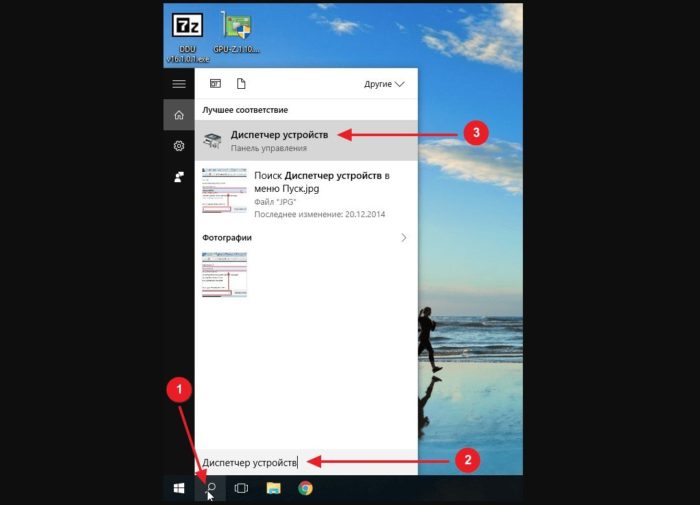
Нажимаем на «Диспетчер устройств»
Шаг 2. Выбрать мышью «Display Adapters» и определить выделенную графическую карту. Она будет обозначена как Nvidia, AMD Radeon или ATI Radeon. Щелкнуть правой мышью на графической карте и нажать «Отключить» (Disable) (это может привести к погасанию экрана на некоторое время).
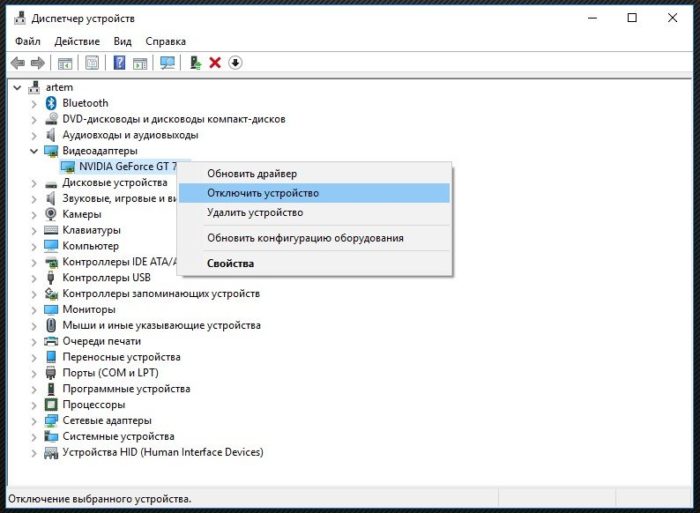
Нажимаем «Отключить устройство»
Выключить (не перезагружаясь, именно выключить) компьютер и включить его снова, чтобы убедиться, что проблема устранена.
Важно! Если используется только адаптер дисплея Intel HD, перечисленные выше шаги выполнять не нужно.
Если проблему вызывает графический адаптер, необходимо повторно включить отключенную графическую карту, используя приведенные выше шаги, а затем загрузить последнюю версию драйвера видеокарты с веб-сайта ее производителя: amd.com/drivers или nvidia.com/drivers, запустив его установку в ОС.
После загрузки и установки драйвера выключить и включить компьютер, выяснив, устранена ли проблема.
Справка! Если загрузка все еще происходит медленно, стоит проверить, будет ли эффективным решением отключить быстрый запуск совместно с новыми драйверами видеокарты.
Энергосбережение AMD
Если на ноутбуке стоит видеокарта AMD, есть еще один шаг, который можно попробовать. Для этого необходимо открыть редактор реестра.
Шаг 1. Нажать правой мышью на значке «Пуск» и левой «Выполнить».

Нажимаем правой мышью на значке «Пуск» и левой «Выполнить»
Шаг 2. В появившемся окне набрать regedit и нажать «ОК».

В появившемся окне набираем regedit и нажимаем «ОК»
Шаг 3. В открывшемся окне «Редактора реестра» выбрать мышью «Правка» – «Найти». Ввести в окно поиска EnableULPS и нажать «Найти далее» (Find Next). После небольшой процедуры поиска EnableULPS станет виден в списке параметров реестра.
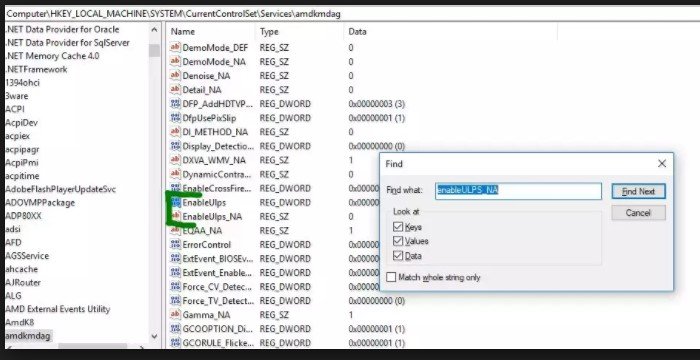
Вводим в окно поиска EnableULPS и нажимаем «Найти далее»
Шаг 4. Дважды щелкнуть его и изменить значение с 1 на 0 в Value Data, нажав ОК.
Это отключит функцию энергосбережения, которая отключает выделенную видеокарту, когда она не нужна. В результате ноутбук будет потреблять больше энергии аккумулятора, поэтому необходимо делать это только в том случае, если ноутбук большее время включен в сеть 220В.
Если перечисленные решения не работают
Если ни одно из вышеперечисленных решений не работает, можно попробовать сбросить Windows 10 к первоначальному состоянию, удалив все файлы и программы. Преимуществом этого решения перед переустановкой ОС является возможность сохранения личных файлов.
Шаг 1. Открыть меню «Пуск» и нажать на кнопку «Параметры».
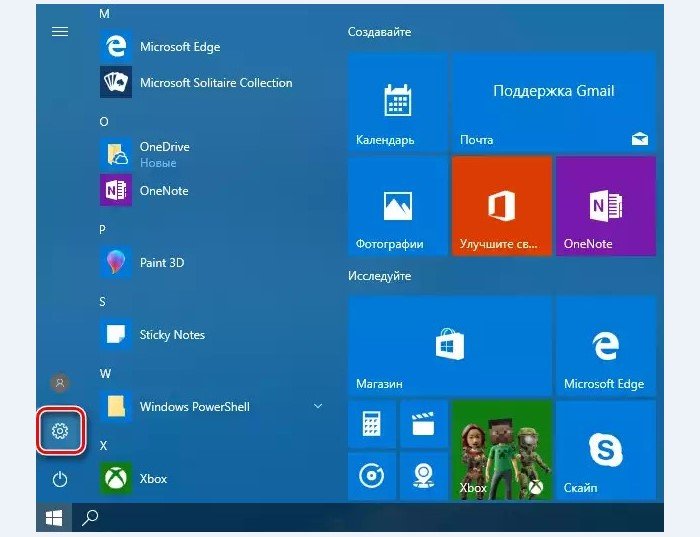
Открываем меню «Пуск» и нажимаем на кнопку «Параметры»
Шаг 2. В появившемся окне выбрать «Обновления и безопасность».
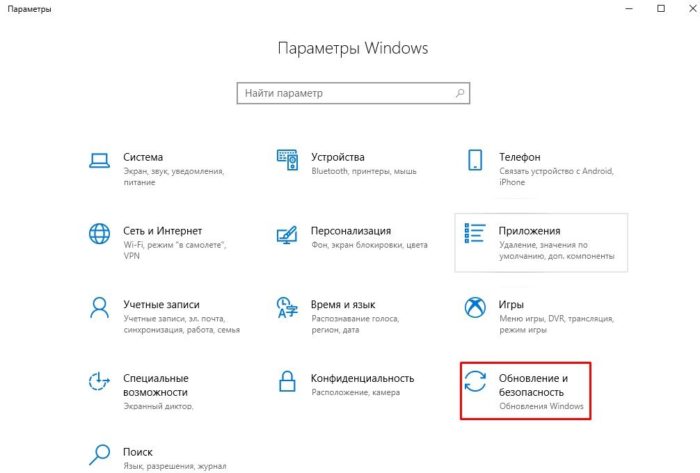
Выбираем «Обновление и безопасность»
Шаг 3. В следующем всплывающем окне выбрать «Восстановление». В подразделе «Вернуть компьютер к исходному состоянию» нажать кнопку «Начать».
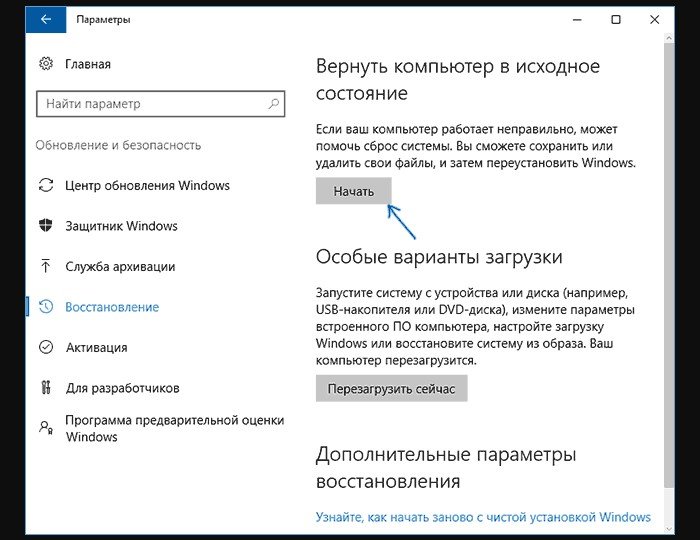
В подразделе «Вернуть компьютер к исходному состоянию» нажимаем «Начать»
Шаг 4. Появится предложение сохранения личных файлов, или их удаления. Выбрать нужный вариант.
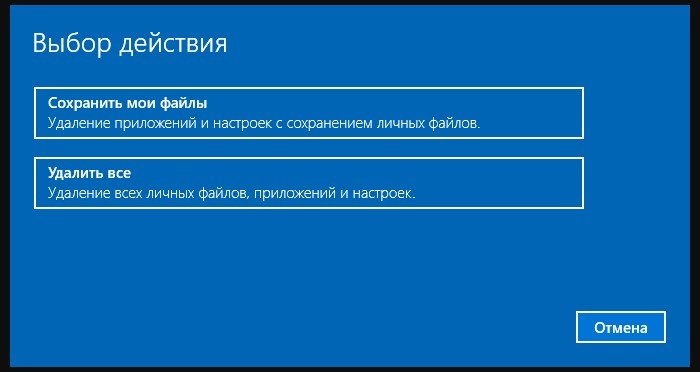
Выбрать нужный вариант
Шаг 5. В следующем окне нажать «Сброс».
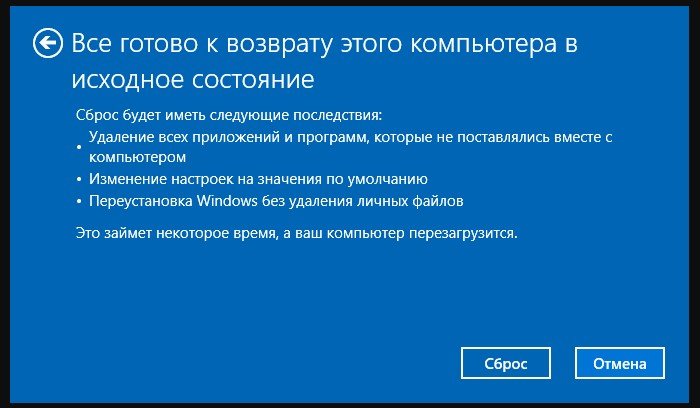
В следующем окне нажать «Сброс»
Начнется «Сброс» Windows 10. ПК будет (возможно, несколько раз) перезагружаться, и после выполнения процедуры получится «чистая» ОС.
В случае с ноутбуком Dell Inspiron 17 полный «Сброс» ОС стал единственным способом решения проблемы с медленной загрузкой Windows 10. Проблемы с загрузкой сохраняются, но пока выключен быстрый запуск, больше не виден черный экран.
Несколько советов
Если на ПК с установленной Windows 10 имеются старые или поврежденные драйверы, компьютер также может загружаться медленно. Для исправления ситуации можно обновить драйверы устройств.

Программа для обновления драйверов Driver Easy
Справка! В этом случае можно сэкономить значительнее количество времени, если использовать специальные программы обновления драйверов, такие как Driver Easy.
Шаг 1. Загрузить и установить Driver Easy. Запустить программу и нажать кнопку «Сканировать» (Scan Now). Driver Easy просканирует компьютер и обнаружит «неисправные» драйверы.
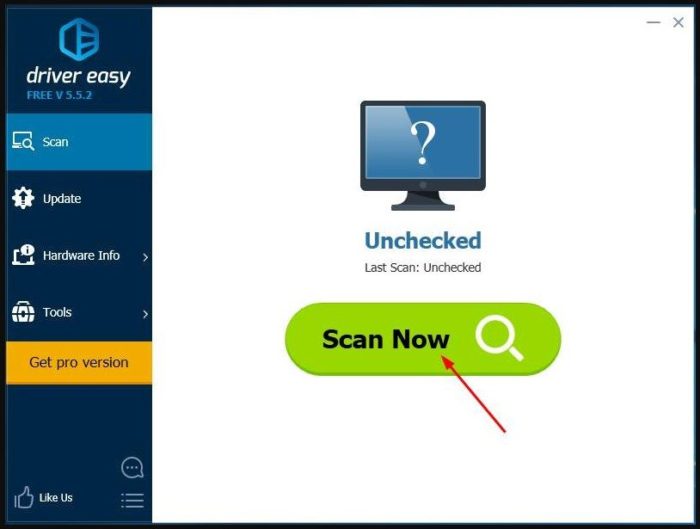
Запускаем программу и нажимаем кнопку «Сканировать»
Шаг 2. После обнаружения необходимых к обновлению драйверов, нажать кнопку « Обновить» (Update) рядом с нужным драйвером, или кнопку «Обновить все» для всех найденных драйверов.
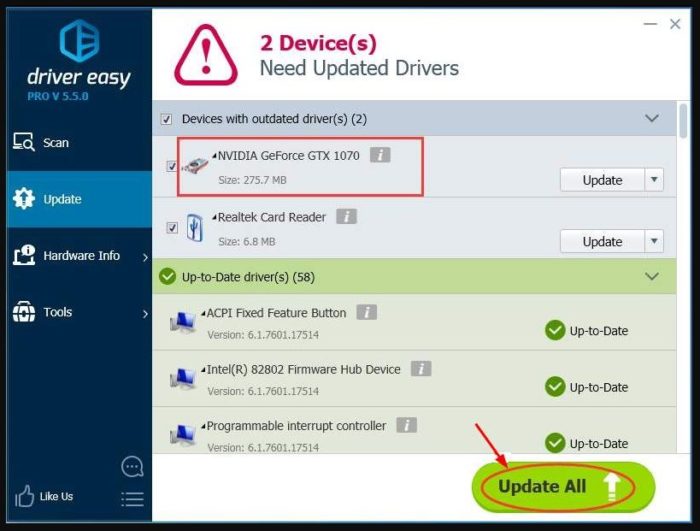
Шаг 3. Перезагрузить Windows 10 и проверить, загружается ли она быстрее.
Если компьютер, на котором установлен Windows 10, достаточно слабый, следует обратить внимание и на используемый в системе антивирус. Если используется несколько таких программ, рекомендуется выбрать из них наиболее продуктивную и оставить только ее.
Также можно использовать только встроенный в ОС «Windows Defender», который в Windows 10, в отличие от Windows 7 и 8, стал ценным помощником для повседневного использования, в целом надежно защищая ПК.
Можно также выполнить «чистовую» установку ОС, чтобы окончательно решить указанную проблему.
Читайте также, эффективные методы, в новой статье — «Как ускорить загрузку Windows 7».
Видео — Долго загружается Windows 10
Источник
Windows 10: Как исправить черный экран во время загрузки ОС и ошибку с драйверами AMD
Windows 10 страдает от различных багов и проблем, присущих ОС с момента ее выхода. Правда, благодаря опытным пользователям и экспертам, ежедневно находится множество способов решения ошибок на Windows 10.
В этой статье мы поговорим с вами о том, как исправить зависание загрузки/черный экран во время загрузки Windows 10, который, вероятнее всего, возникает из-за графических драйверов AMD.
Зависание Windows 10 характеризуется появлением черного экрана с курсором мыши в процессе загрузки ОС. Такой экран может висеть от минуты и дольше, после чего появляется стандартное окно с входом в систему.
На сегодняшний день точно установлено, что ошибка связана с новыми графическими драйверами AMD Catalyst 15.7.1 и может быть решена путем восстановления или отката к более ранней версии драйвера AMD.
Как решить ошибку с загрузкой Windows 10 одним из двух способов читайте ниже.
Простое решение долгой загрузки
- Найдите в реестре ветку HKEY_LOCAL_MACHINE\SYSTEM\ControlSet001\Control\Class\<4d36e968-e325-11ce-bfc1-08002be10318>\0001 и EnableUlps
- И установите значение 0
- Готово!
Как исправить черный экран во время загрузки и ошибку с драйверами AMD на Windows 10
Шаг 1: Откройте меню «Пуск» и перейдите в Настройки=> Система
Шаг 2: Выберите «Программы и компоненты» во вкладке слева, после чего в списке программ найдите AMD Catalyst Install Manager. Удалите AMD драйверы
Шаг 3: Нажмите «Ок» и подтвердите, что у вас есть разрешения и доступы для удаления драйверов с ОС
Шаг 4: Подождите, пока завершится удаление графических драйверов и скачайте прошлую версию драйвера AMD Catalyst 15.7, в зависимости от архитектуры вашей ОС – х32 или х64. Как правильно установить графические драйверы для AMD читайте ЗДЕСЬ.
Шаг 5: Дождитесь окончания загрузки драйверов, затем запустите .exe файл и разархивируйте файлы на рабочий стол в отдельную папку
Шаг 6: После того, как разархивация закончится, закройте установщик AMD
Шаг 7: Еще раз откройте меню «Пуск» и найдите там «Диспетчер устройств»
Шаг 8: Прокрутите ползунок вниз и найдите в списке устройств Microsoft Basic Display (Базовый дисплей Microsoft). Т.е., это означает, что видеодрайверы не установлены
Шаг 9: Нажмите на драйвер дисплея правой кнопкой мыши и выберите в свойствах «Обновить драйвер»
Шаг 10: В открывшемся диалоговом окне, выберите ручной поиск и укажите папку, куда вы разархивировали файлы драйвера Catalyst 15.7. По умолчанию, они устанавливаются сюда: «C:> AMD»
Шаг 11: После того, как вы правильно укажите папку с файлами драйвера, нажмите «Ок». Далее уже установщик самостоятельно определит нужные ему файлы и установит их.
Шаг 12: Последнее, что требуется сделать – перезагрузить ПК. После выполненных выше действий, загрузка Windows 10 должна проходить нормально, без всяких задержек или неожиданных черных экранов перед входом в ОС.
Источник
